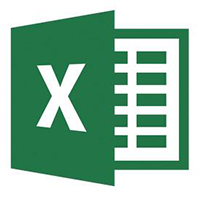最近不少伙伴咨询excel2013打开后不显示sheet1的问题,今天小编就带来了excel2013打开后不显示sheet1的处理教程,感兴趣的小伙伴一起来看看吧!
excel2013打开后不显示sheet1的处理教程
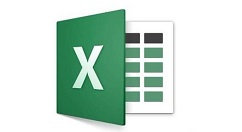
先打开不显示sheet1的工作表,如图:
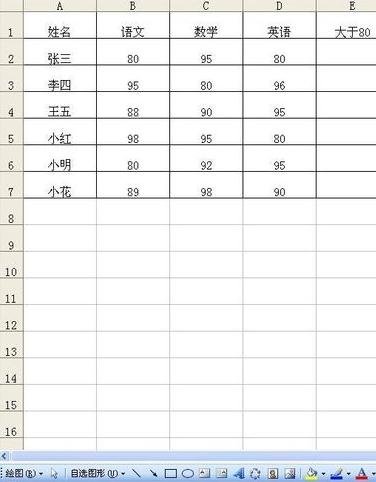
打开工作表之后,在菜单栏中有个“工具”按钮,单击该按钮会下拉很多选项。
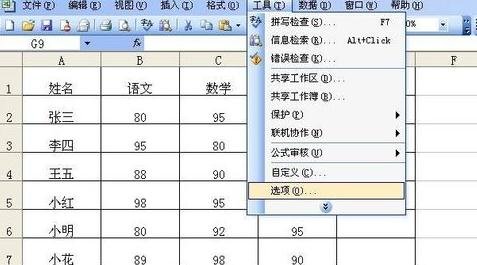
在下拉的选项中单击“选项”按钮,单击之后会弹出如图对话框。
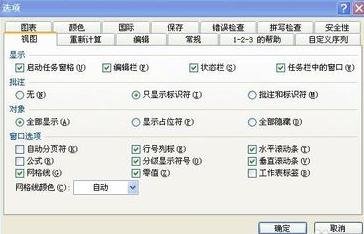
在弹出的对话框里,单击“视图”按钮,然后找到“工作表标签”。
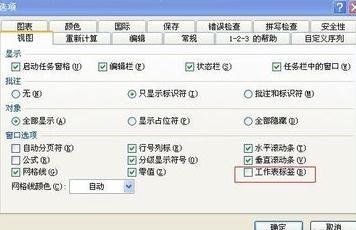
找到“工作表标签”后,在其前方的方框里面打勾,然后单击确定按钮即可。
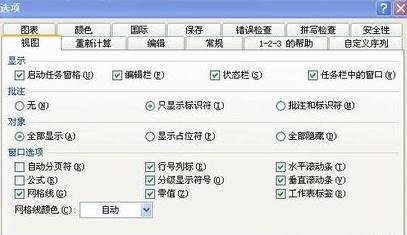
单击确定按钮之后就会发现工作表已恢复正常,如图:
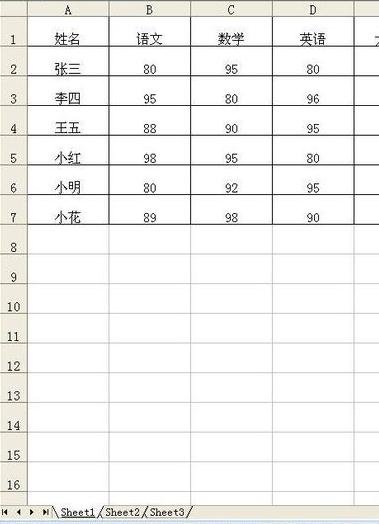
上面就是小编为大家带来的excel2013打开后不显示sheet1的处理教程,一起来学习学习吧。相信是可以帮助到一些新用户的。